场景:公司行政、销售、物流、市场、技术、各部门报销需要数据统计的办公人士。
问题:如何按月汇总数据?
解答:利用经典的透视表分组功能搞定!
具体操作如下:
例如我们需要对订单日期字段进行每月的订单金额的统计。
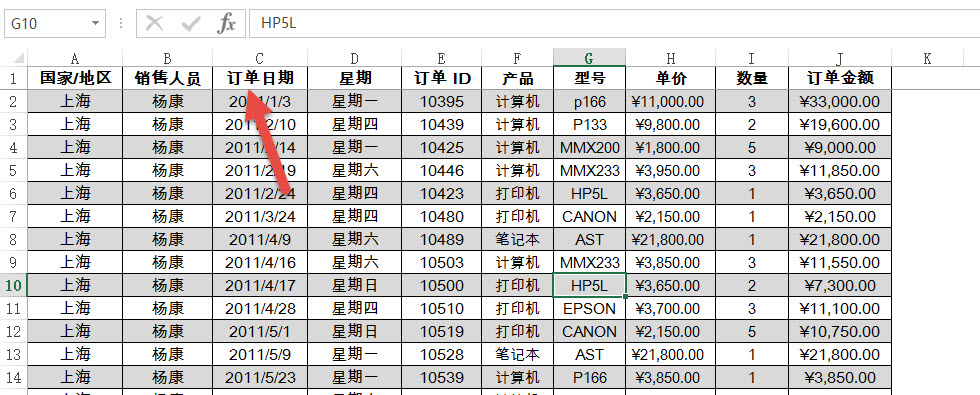
点击“插入-数据透视表”下图箭头处。
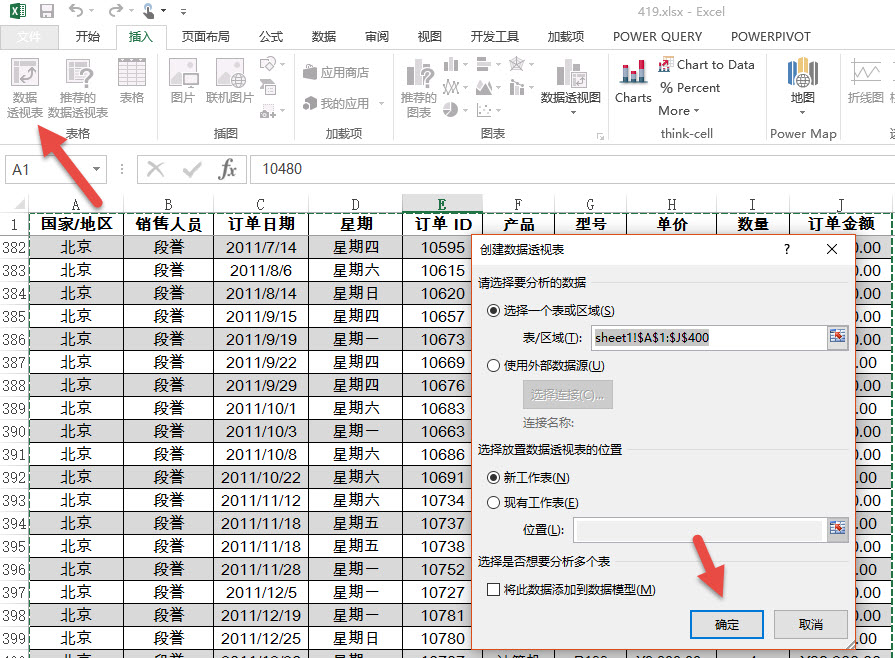
点击“确定”后,在右侧数据透视表字段,将“订单日期”和“订单金额”分别拖拽到行和值的位置。下图右侧箭头处。
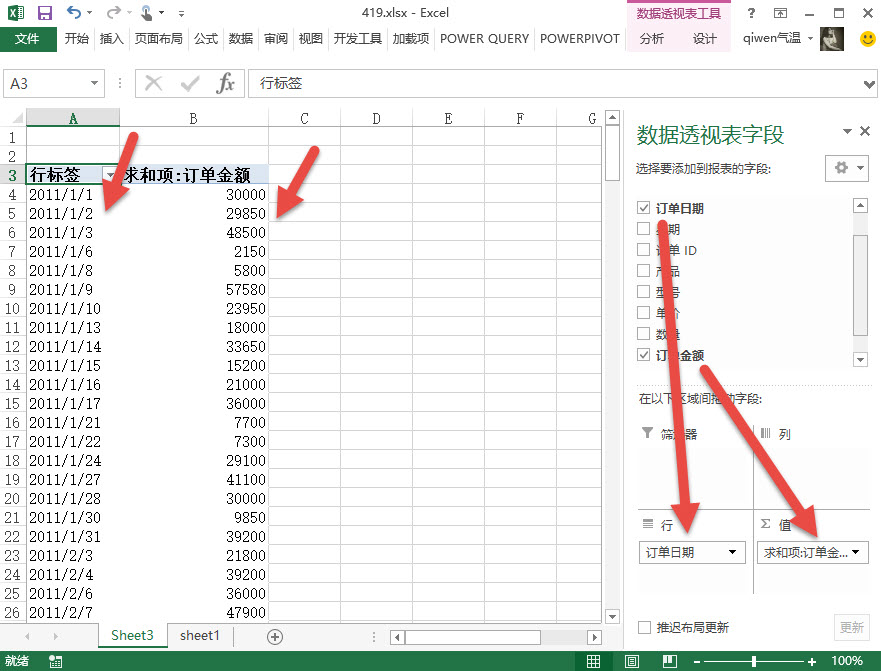
下面重点来了。请注意。选中行标签日期,鼠标右键,在新弹菜单中,点击“创建组”。下图箭头处。
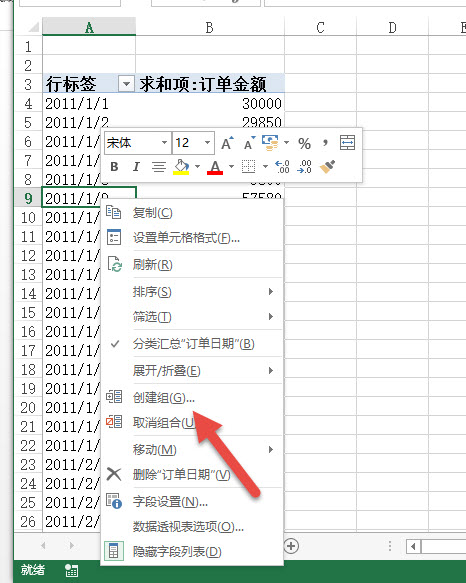
在组合菜单中步长为月。下图箭头处,点击确定。
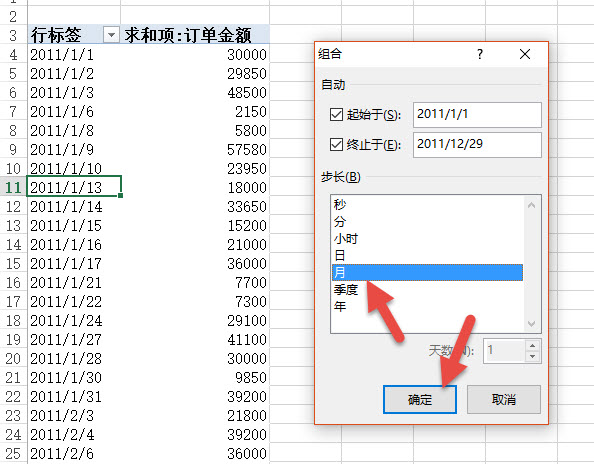
搞定后,效果如下,是不是很容易就实现按月的数据统计。今天复习就到这里,谢谢大家。
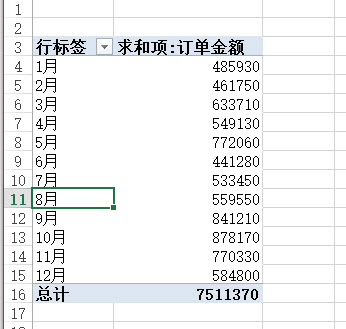
本案例素材下载地址:点击下载
总结:有些技巧有些人觉得很简单,对于职场新人来说还是很重要,所以不用担心技巧会重复,案例会重复,多次复习,掌握其思路,做到发现问题自然想到思路。
